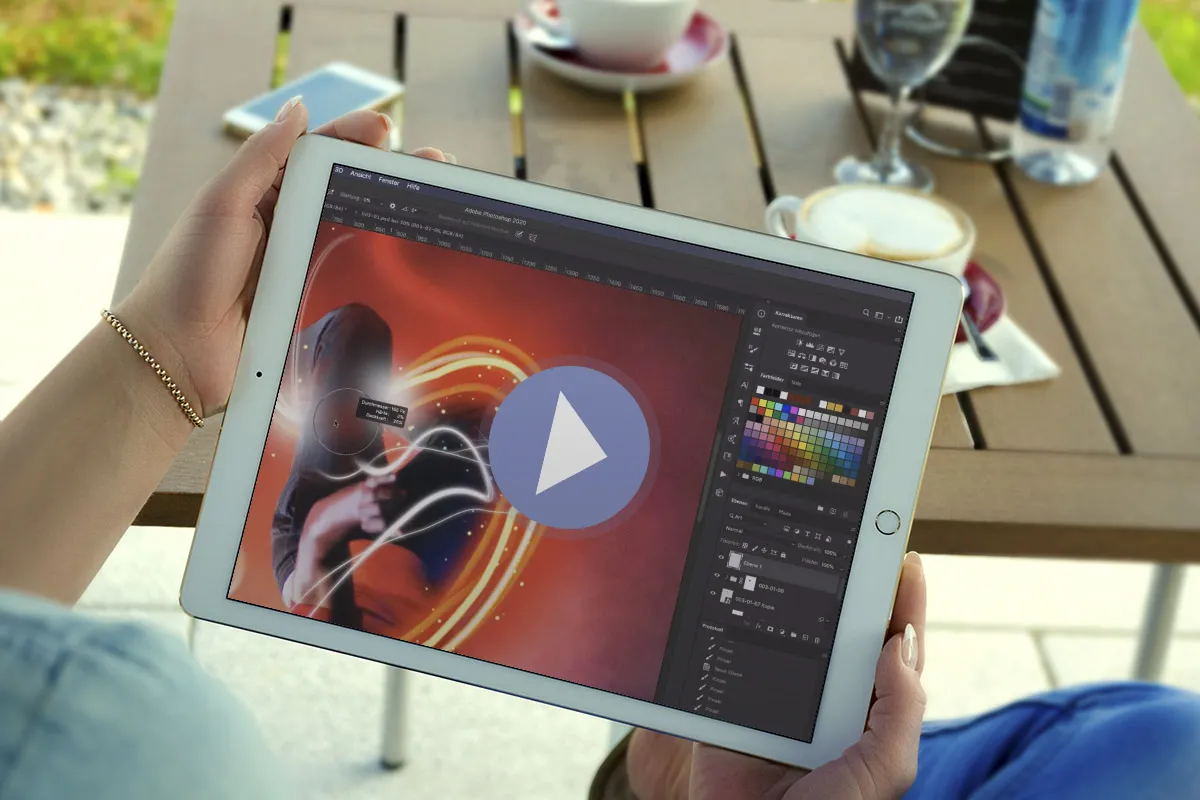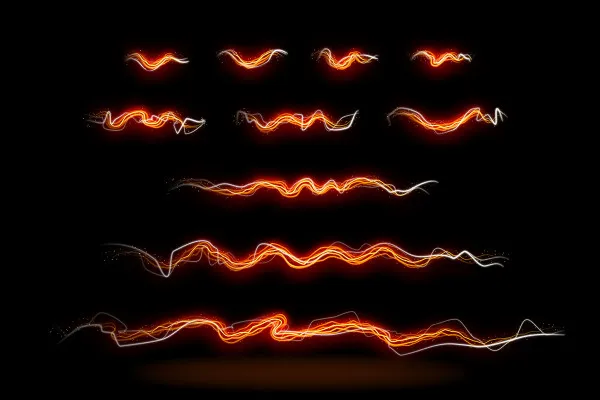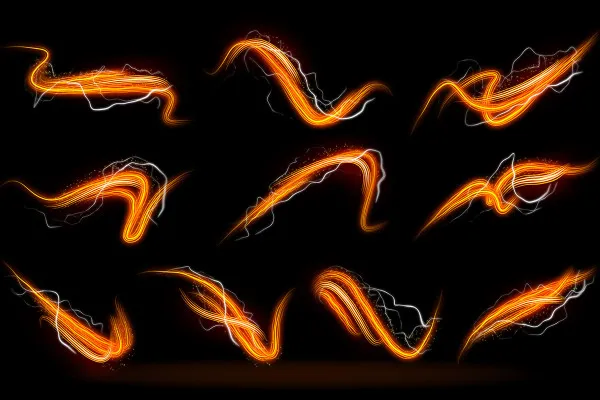100 žhnoucích světelných stop: „Glowing Light Trails“ pro Photoshop a Affinity Photo
Přiveď své obrázky k životu s barvami plnými světelných stop! K dispozici máš celkem 100 světelných stop pro Photoshop a Affinity Photo v třech různých barevných variantách. Elektrizující zářivé efekty vytvoříš snadno tím, že vektorové záblesky přetáhneš do svých obrázků.
- 100 žhnoucích světelných stop v každé třech světelných barevných variantách.
- Vektorové tvary pro maximální kvalitu efektů v programech Photoshop a Affinity Photo.
- Včetně souborů PNG pro další běžné grafické editory.
- Jednoduše přetáhněte světelné stopy na své obrázky a upravte velikost a otočení.
- Ideální pro elektrizující efekt ve vašich obrazech a fotografiích.
Stáhni si nyní Light Trails a následně nahraj své obrázky s úžasnými efekty svítícího. Získej 100 vektorových blesků a nech svítivé stopy za sebou.
- Použitelné s:
- Obsah:
100
Aktiva/Šablony
- Licence: soukromá a komerční Práva k využití
Příklady použití
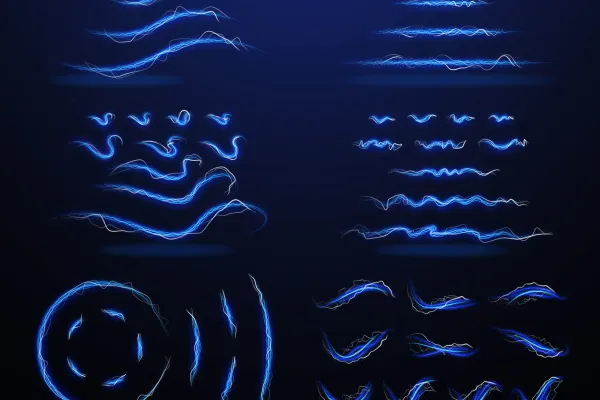


Video nápověda k použití
100 svítících stop světla: "Glowing Light Trails" pro Photoshop a Affinity Photo
Detaily obsahu
100 Světelných stop: Nastavte efekt světla s vektorovými stopami na maximum!
Jedno cuknutí, jedno blýskání, jedno elektrické záření – nabijte své obrázky světelnými stopami plnými světla!
Komplexní světelné stopy s blikajícím dodatečným efektem a možností úpravy
V noci šumí auta kolem kamery a pokud je nastavena na delší expozici, na fotce se zobrazují dlouhé světelné stopy. Stejný efekt lze dosáhnout například s bengálskými ohněmi nebo svítilnami – vždy tehdy, když se pohybující světelný zdroj zachytí po relativně dlouhou dobu expozice.
Inspirací pro tyto efekty vznikly zde prezentované 100 „Glowing Light Trails“, které však chtějí jít mnohem dále než obvyklý efekt světelných stop:
- Světelné stopy s elegancí: Varianty ti nabídnou různé tvary od přímých přes obloukovité až po divoce stočené světelné stopy.
- Komplexní světelné stopy: Každá světelná stopa se skládá z několika světelných stop, které svítí různě intenzivně a v různých odstínech barev.
- Blikající dodatečný efekt: Světelné stopy jsou doprovázeny blikajícími blesky, které efektu dodávají dynamiku.
- Individuálně nastavitelné: V programech Photoshop a Affinity Photo můžeš každou jednotlivou světelnou stopu světelné stopy vypnout nebo jemně doladit efektový vliv.
Takže při úpravě obrázku je třeba jednoduše vybrat, vložit, upravit. A aby se používání světelných stop ještě snazší, jsou ti k dispozici všechny světelné stopy přímo ve třech barevných variantách Oranžová, Zelená a Modrá!
Vektory pro Photoshop a Affinity Photo, PNG soubory pro GIMP atd.
100 „Glowing Light Trails“ jsou k dispozici jednak ve speciálně připravených tvarech pro Photoshop a Affinity Photo. Protože se vektorové grafiky lze měnit bez ztráty kvality, dosáhneš maximální kvality efektu bez ohledu na to, jak velké nebo malé jsou světelné stopy zobrazeny. Kromě toho jsou světelné stopy k dispozici v PNG souborech s průhledným pozadím, takže je můžeš použít i v jiných běžných programech na úpravu fotografií jako je GIMP.
V obou případech stačí jednoduše přetáhnout světelné stopypřes své obrázky a nastavit velikost a orientaci – a zářivé blesky se zapálí na svém místě. Zkušení uživatelé programů Photoshop a Affinity Photo mohou navíc efekty dále doladit prostřednictvím jemné úpravy různých vrstev. Například lze skrýt jednotlivé linky nebo individuálně nastavit intenzitu záření.
Jiní uživatelé jsou také zajímaví
90 vektorových, moderních grafik
25 ikon v různých upravitelných variantách
Elegantní mix designu
Hop a šup k Velikonocím.
Jak budete budovat důvěru u zákazníků
Plně připraveno od předkrmu po dezert!
Vytvořit jednoduše zářivé efekty.
Moderní motivy pro živé pozadí